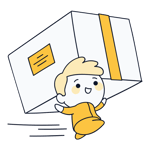Online-Shopping boomt, und ein Stück vom Kuchen ist für jeden in Greifnähe. Nie gab es mehr Möglichkeiten wie heute, einen eigenen Online-Shop aufzumachen: Dafür sorgen unzählige E-Commerce-Plattformen, die auch ohne Programmier- und Design-Talente professionelle Ergebnisse versprechen. Wir haben einige der beliebtesten Anbieter getestet, um Ihnen bei der Auswahl zu helfen. Einer davon ist von Jimdo.

Was ist Jimdo?
Jimdo* ist eine Hamburger Software-Schmiede, deren Homepage-Baukasten wir bereits an anderer Stelle beleuchtet haben. Unserer Meinung nach meisterte die Plattform den Spagat zwischen Einfachheit und Vielseitigkeit mit Bravour, was den Baukasten besonders auch für Anfänger interessant macht. Ob Jimdo auf diesem soliden Fundament eine leistungsstarke Shop-Lösung aufbauen kann, verraten wir im Test.
Jimdo Shop Testbericht
2 Editoren mit KI-gestütztem Baukasten für Anfänger
einfache Bedienung
schnelle Support-Antworten
undurchsichtiges Angebot
eingeschränkte Produktverwaltung
Mangel an Features in beiden Editoren
keine digitalen Produkte
Einrichtung & Bedienung
Um Ihren Jimdo Shop zu eröffnen, benötigen Sie zunächst ein Konto. Sobald Sie Ihre Registrierung per E-Mail bestätigen, landen Sie im Setup-Assistenten, wo Sie ein paar Informationen zu Ihrem Shop angeben müssen - ob Sie ihn allein oder mit Mitarbeitenden betreiben und wo sich Ihre Kunden befinden, beispielsweise. Außerdem geben Sie Ihrem Shop einen Namen und können ihn mit bestehenden Facebook-Seiten oder Google Maps-Einträgen verbinden.
Schließlich geben Sie noch ein paar Stilpräferenzen an, woraufhin Jimdo ein Design vorfertigt. Aus Templates können wir hier jedoch nicht auswählen – und kurz nach der Anmeldung erhalten wir eine E-Mail, die und bei Dolphin willkommen heißt. Da stellt sich die Frage: Was ist eigentlich Dolphin?
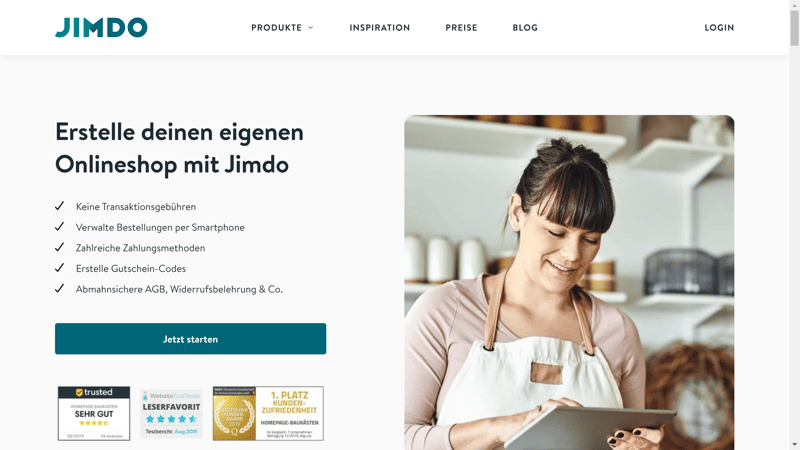
Die Anmeldung ist in wenigen Schritten erledigt, allerdings könnte Jimdo etwas offener über sein Angebot sprechen
Dolphin ist einer von zwei Jimdo-Baukästen. Der KI-gestützte Website-Builder ist der kleine Bruder vom Jimdo Creator, dem regulären Editor des Anbieters. Er eignet sich besonders für Anfänger, die sich durch den Prozess führen lassen möchten und dafür auf etwas gestalterische Freiheit verzichten können.
Keine schlechte Idee - nur ist Jimdo leider nicht besonders gut darin, diese Auswahlmöglichkeit auch klar zu kommunizieren. Wären wir mit der Zweiteilung nicht bereits vertraut gewesen, hätten wir als Neukunde vielleicht ganz übersehen, dass es noch einen mächtigeren Editor gibt, als den für uns voreingestellten Dolphin. Die Wahl zwischen den beiden Editoren bot uns Jimdo nicht.
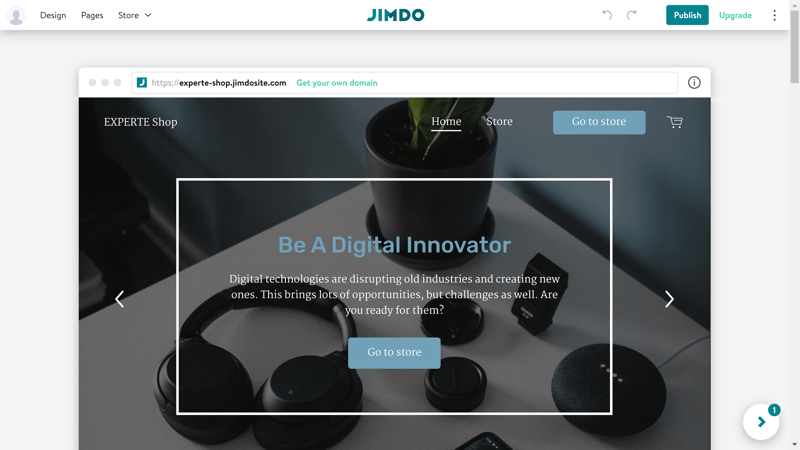
Wir starten mit Jimdo Dolphin, dem KI-gestützten Editor für Anfänger
Auf die Besonderheiten der Editoren gehen wir in Kapitel 4 näher ein. Egal, welchen Sie verwenden, das übergeordnete Dashboard ist für alle Nutzer gleich. Hier verwalten Sie Ihre Projekte und nehmen allgemeine Kontoeinstellungen vor.
Im Sidebar-Menü links finden Sie die Bereiche Überblick, Statistiken, Domains, E-Mail, Brancheneinträge und Einstellungen. In den Einstellungen können Sie allerdings nur ein paar wenige Kontoeinstellungen zu Analytics und der Website-Sprache vornehmen.
Wichtigere Einstellungen zu Ihrem Shop, wie die Firmen- und Steuerdaten, nehmen Sie im Website-Editor vor. Hier fänden wir eine Aufteilung in Design- und Inhalts-Fragen im Editor und Firmendaten im Dashboard etwas logischer, wie sie bei vielen anderen Shopsystemen zu finden ist. Der Vorteil ist, dass Sie im Dashboard mehrere Shops anlegen können, deren individuelle Steuer- und Liefereinstellungen Sie dann im Baukasten bearbeiten können.
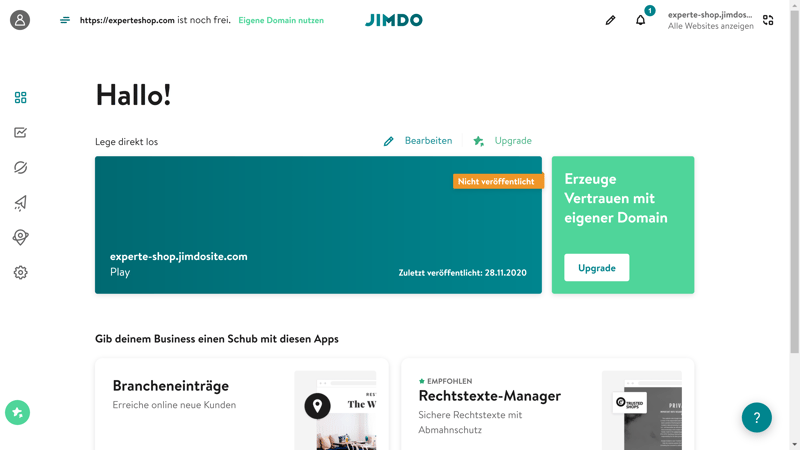
Im Dashboard von Jimdo finden Sie Ihre verschiedenen Projekte
Insgesamt ist die Jimdo-Benutzeroberfläche sehr aufgeräumt und auch für Einsteiger gut geeignet. Besonders die Editoren sind intuitiv und machen die Erstellung einer professionellen Website relativ einfach.
Leider trüben ein paar Ungereimtheiten das tolle Gesamtbild: Neben den Unklarheiten, was den Umfang und die Funktionen der beiden Editoren angeht, hatten wir auch Probleme mit den Spracheinstellungen: Obwohl wir im Dashboard die Systemsprache auf Deutsch setzten, übertrug sich diese Änderung nur auf Jimdo Creator, nicht den Dolphin-Editor.
Außerdem fanden wir die Aufteilung der Einstellungen zwischen Baukasten und Dashboard nicht immer zu 100% nachvollziehbar. Was uns ebenfalls völlig fehlt, ist ein App-Store für externe Zusatzfunktionen, die Sie nur mit Widgets und HTML einbinden können.
Produkte verwalten
Auch die Produktverwaltung erledigen Sie bei Jimdo im Editor, nicht Ihrem Dashboard. Dementsprechend gibt es zwei verschiedene Produktbereiche, je nachdem, ob Sie mit Jimdo Dolphin oder Creator arbeiten. Wir gehen kurz auf beide Editoren ein und erklären die Produkterstellung anhand von Jimdo Creator genauer.
Produktverwaltung bei Jimdo Dolphin
Im Dolphin-Editor finden Sie die Produktverwaltung in der oberen Menüleiste unter Store > All Products (wie erwähnt wollte sich die Sprache auch nach mehrmaligen Versuchen und Nachfragen beim Support nicht umstellen). Dann öffnet sich eine Sidebar mit Ihrer Produktliste, wo Sie bestehende Produkte bearbeiten, löschen und duplizieren und neue Produkte hinzufügen können. Außerdem können Sie verschiedene Varianten jedes Produkts anlegen und Ihre Produkte in Kategorien einteilen. Eine Warenbestandsverwaltung gibt es allerdings nicht.
Generell eignet sich Jimdo Dolphin nur für kleine Projekte, doch wieder muss man Jimdo hier genaue Informationen aus der Nase ziehen. Im Support erklärte man uns, dass ein Dolphin-Shop bis zu 80 Produkte unterstützt (beim Jimdo Creator gibt es keine Begrenzung).
Leider finden wir auf der Jimdo-Website keinen übersichtlichen Tarifvergleich, wo dieses Limit bestätigt wird, dafür gibt es einen Hilfeartikel, wo nur steht: "Erfahrungsgemäß funktioniert der Dolphin Shop mit bis zu 100 Produkten am besten." Was bleibt, ist ein Fragezeichen - aber immerhin die Gewissheit, dass Sie für größere Shops lieber zum Jimdo Creator greifen sollten.
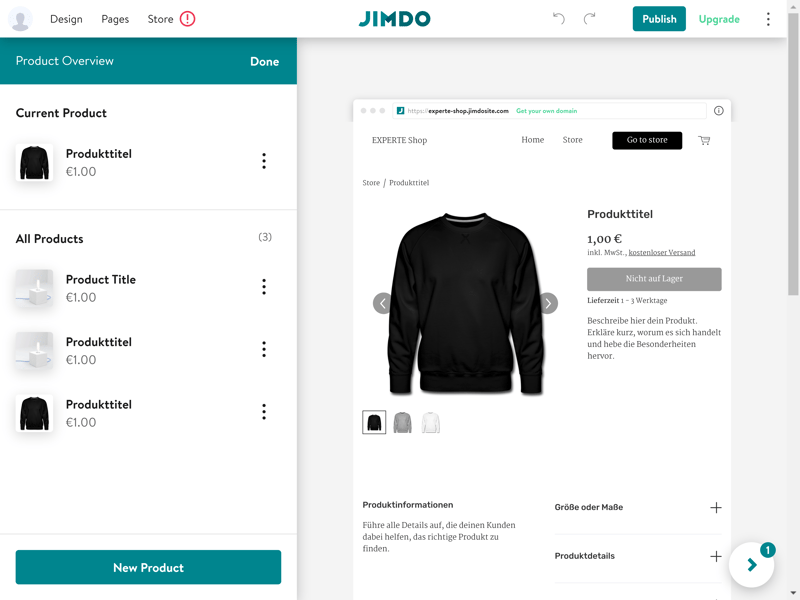
Die Produkterstellung bei Jimdo Dolphin
Produktverwaltung bei Jimdo Creator
Im Jimdo Creator finden Sie die Produktliste im Sidebar-Menü unter Shop > Allgemein – aber erst, wenn Sie Ihr erstes Produkt angelegt haben. In der (optisch etwas altmodischen) Produktliste selbst können Sie keine neuen Produkte hinzufügen, das machen Sie direkt im Baukausten, indem Sie einen neuen Inhaltsblock hinzufügen.
Dann geben Sie Ihrem Produkt einen Titel und eine Beschreibung, fügen Bilder hinzu und legen einen Preis fest. Unter Zusätzliche Informationen finden Sie Angaben zum Gewicht, dem Lagerbestand und der Lieferzeit. Außerdem können Sie Ihrem Produkt eine Kurzbeschreibung verpassen, die nur in der Bestellübersicht angezeigt wird, und es mit Tags kategorisieren.
Verschiedene Varianten erstellen Sie mit Klick auf den Button + Variante hinzufügen. Hier können Sie neue Varianten anlegen (z.B. Farben oder Größen) und individuelle Angaben zum Preis, Gewicht, Lieferzeit und Lagerbestand machen.
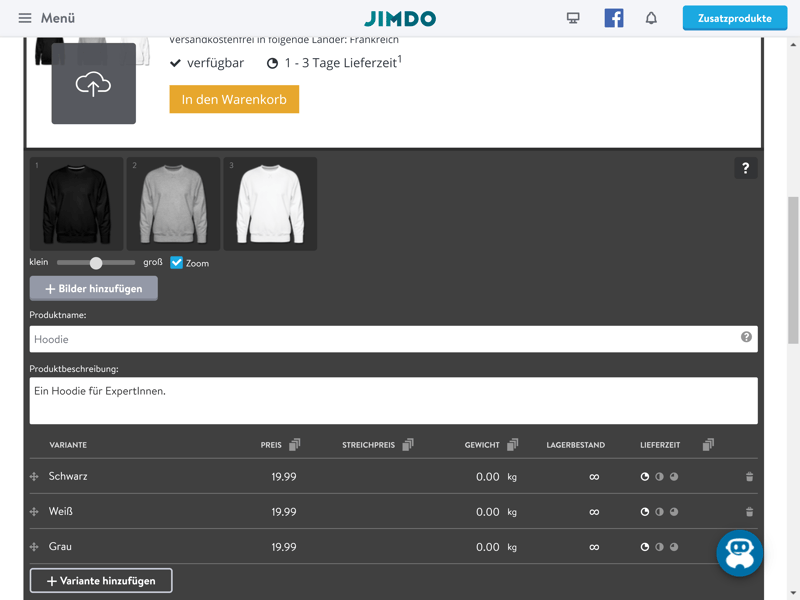
Leider sind die Optionen begrenzt: Sie können Varianten nicht weiter kategorisieren und beispielsweise verschiedene Merkmale (z.B. Farbe) mit unterschiedlichen Ausführungen (z.B. Schwarz, Weiß, Grau) festlegen. Damit ist es nicht möglich, verschiedene Merkmale in unterschiedlichen Auswahlbereichen auf der Produktseite anzuzeigen, was die Produktauswahl für Ihre Kunden etwas weniger intuitiv macht.
Wenn Sie etwa einen Hoodie in drei Größen und drei Farben anbieten möchten, müssen Sie für jede dieser Kombinationen eine Variante erstellen, was die Verwaltung komplizierter macht als nötig. Auch Bilder können Sie den einzelnen Varianten nicht zuordnen. Nicht nur andere Shopsysteme regeln dies deutlich besser - sondern Jimdo selbst zeigt im Dolphin-Editor, wie man mehrere Merkmale anbieten kann.
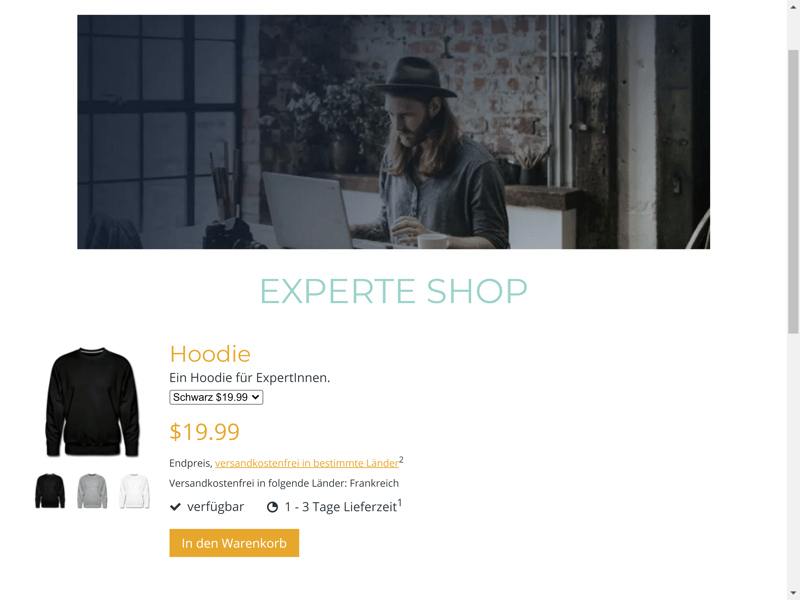
Bei Produktvarianten bietet Jimdo nur wenige Optionen
Auch Produktkategorien gibt es im Jimdo Creator nicht. Sie können zwar Tags vergeben und Produkte damit auf Ihrer Website gruppieren, Ihre Produkte allerdings nicht explizit in Kollektionen zusammenfassen, um Ihren Kunden die Suche zu erleichtern. Leider fehlen somit ein paar wesentliche Werkzeuge, die Sie selbst für einfache Online-Shops benötigen, was sich beim Kundenkomfort niederschlägt.
Beim Lagerbestand bietet Jimdo grundlegende Einstellungen. Sie können den Bestand manuell festlegen und angeben, welche Texte bei welchem Bestand angezeigt werden sollen. Außerdem können Sie einen Hinweis einrichten, der angezeigt werden soll, sobald der Bestand eine gewisse Zahl unterschreitet. Auch hier bieten andere Shopsysteme etwas mehr Möglichkeiten - beispielsweise die Option, nicht vorrätige Produkte komplett auszublenden.
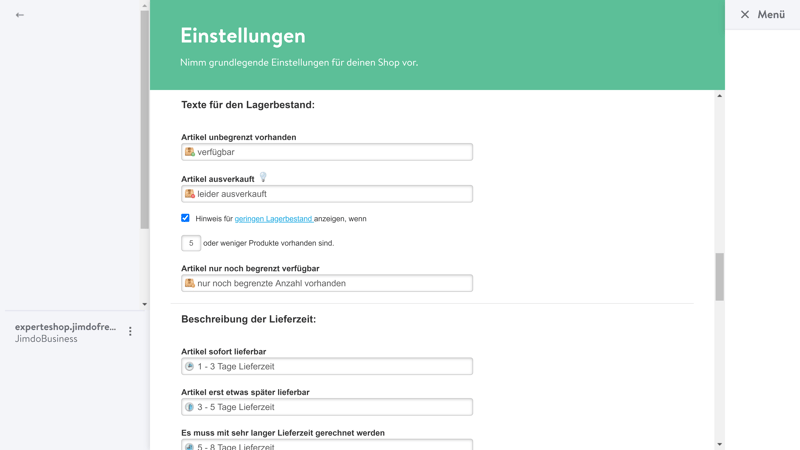
Sie können Ihre Kunden wissen lassen, wenn ein Produkt nur noch begrenzt verfügbar ist
Der Verkauf digitaler Produkte ist bei Jimdo leider nicht möglich. Wer Artikel zum Download anbieten möchte, muss zu einer Behelfslösung greifen: Sie können für jedes digitale Produkt eine passwortgeschützte Unterseite erstellen, und Kunden nach der Bestellung Link und Passwort zusenden. Dies erfordert allerdings bei jeder Transaktion manuelle Arbeit, während digitale Verkäufe bei anderen Plattformen völlig automatisch geschehen.
Jimdo hat also noch viel Aufholbedarf, was die Produkterstellung und -verwaltung angeht. Auffällig ist, dass der Anfänger-Editor Jimdo Dolphin in mancher Hinsicht sogar mehr Funktionen bietet, als Jimdo Creator. Weil jener dafür deutlich mehr Gestaltungsspielraum lässt und die Anzahl der Produkte nicht begrenzt, dürften die Dolphin-exklusiven Features fortgeschrittene Nutzer aber kaum zum Downgrade überreden.
Damit lässt Jimdo also eine Menge Potenzial liegen und macht es keinem so richtig recht.
Personalisierung des Shops
Bei Jimdo werden Sie mehr Zeit als bei anderen E-Commerce-Plattformen im Website-Baukasten verbringen, weil Sie direkt hier Ihre Produkte anlegen und verwalten und Ihre Bestellungen verfolgen. Die Barriere zwischen dem Frontend Ihres Shops und seiner Gestaltung "hinter den Kulissen" ist somit etwas geringer als bei anderen Anbietern, weil Sie Änderungen immer gleich in der Live-Vorschau Ihrer Website sehen und bearbeiten.
Diese Herangehensweise macht die Personalisierung Ihres Shops einfacher als bei vielen anderen Shopsystemen, und beide Editoren punkten mit einer intuitiven Bedienung.
Personalisierung mit Jimdo Dolphin
Bei Jimdo Dolphin sehen Sie die Live-Vorschau Ihres Online-shops in einem simulierten Browser-Fenster. In der oberen Menüleiste finden Sie die Punkte Design, Pages und Store. Im Design-Bereich können Sie das Farbschema, Fonts, Buttons und Animationen ändern - das war's. Mehr Anpassungen des grundlegenden Themes gibt es hier nicht, aber genau diese Einfachheit ist schließlich das Besondere an Dolphin.
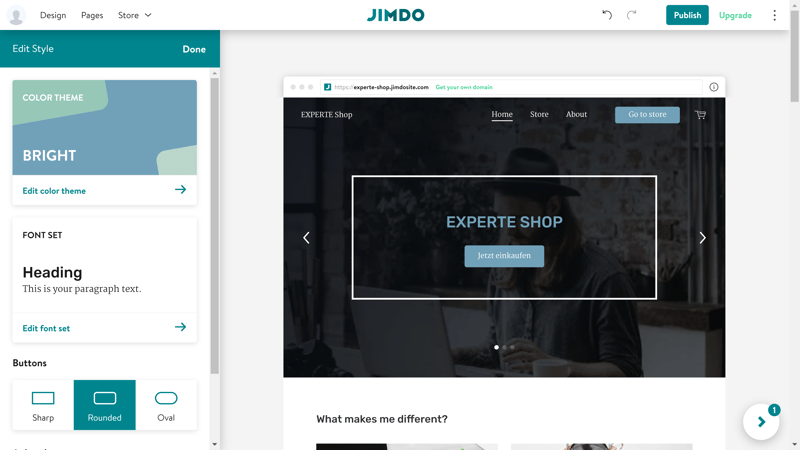
Frei gestalten können Sie bei Jimdo Dolphin nicht, dafür haben Sie wenig Arbeit
Im Bereich Pages verwalten Sie die verschiedenen Seiten Ihrer Website. Wenn Sie eine neue Seite anlegen, taucht sie automatisch im Menü auf. Hier finden Sie auch alle vorgefertigten Seiten, die für Ihren Online-Shop wesentlich sind - vom Warenkorb bis zu den AGBs. Texte, Bilder und Überschriften bearbeiten Sie direkt in der Live-Vorschau, wobei manche Texte auch vorgegeben sind.
Ihre Website besteht aus einer Aneinanderreihung verschiedener Inhaltsblöcke, die Sie eingeschränkt bearbeiten und verschieben können. Fahren Sie mit dem Mauszeiger auf den Bereich zwischen zwei Blöcken, erscheint ein + Add Block-Button, mit dem Sie neue Inhaltsblöcke einfügen.
Hier finden Sie vorgefertigte Inhalte wie Über uns-Blöcke, Textbausteine, Slideshows, Banner oder Kontaktformulare. Ausgefallenes gibt es nicht, aber die Basics werden abgedeckt. Für jeden Block können Sie eine zum Farbschema der Seite passende Farbe auswählen.
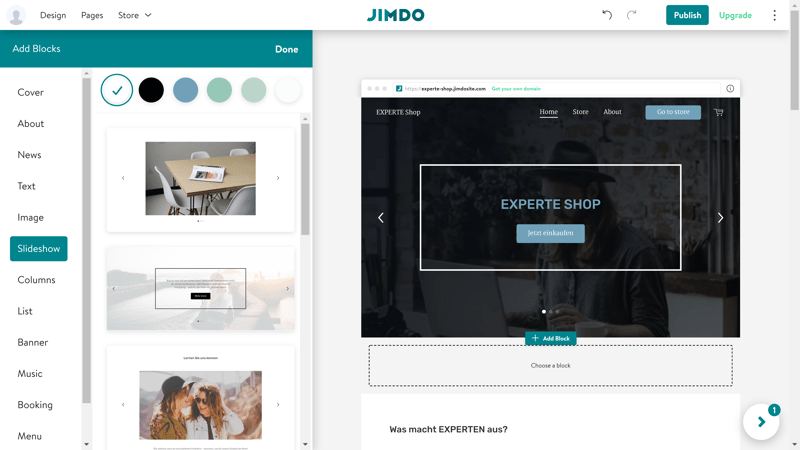
Die Gestaltungsmöglichkeiten im Dolphin Editor sind beschränkt, und das mit Ansage. Dementsprechend einfach ist es, mit minimalem Aufwand seine digitale Shop-Fassade aufzubauen - die allerdings am Ende auch etwas generisch aussehen könnte. Wer mehr kreative Freiheit möchte, greift daher zum Jimdo Creator.
Personalisierung mit Jimdo Creator
Auch bei Jimdo Creator bearbeiten Sie Ihre Frontend-Fassade direkt in der Live-Vorschau im Baukasten. Das Sidebar-Hauptmenü klappen Sie mit einem Klick aufs Hamburger-Icon oben links auf. Hier finden Sie die Untermenüs Design, Shop, Blog, SEO, Domains und E-Mails, Einstellungen und Fragen. Im Design-Menü können Sie die Designvorlage wechseln, was jederzeit möglich ist. Zum Review-Zeitpunkt standen hier 40 verschiedene Templates zur Auswahl.
Innerhalb der Designvorlage passen Sie Ihre Website optisch im Bereich Style Ihren Wünschen an. Hier gibt es zwei Modi: Wenn Sie mit den Template-Voreinstellungen relativ zufrieden sind, können Sie im vereinfachten Styling-Modus bleiben, in dem Sie - ähnlich wie bei Dolphin - nur das Farbschema und die angezeigten Schriftarten anpassen. Wenn Sie jeden Inhaltsblock einzeln bearbeiten möchten, können Sie Detail Styling aktivieren.
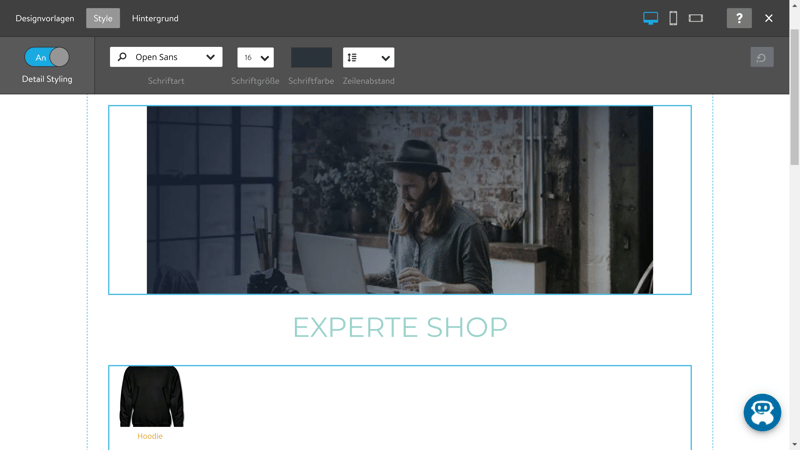
Jimdo Creator bietet etwas mehr Gestaltungsfreiheiten als Jimdo Dolphin
Auch bei Jimdo Creator besteht Ihre Website aus Inhaltsblöcken. Die Auswahl ist hier allerdings etwas größer und Sie können zusätzlich zu den herkömmlichen Elementen Add-ons wie Suchwidgets oder Kalender einbinden, was allerdings das Kopieren von HTML-Code erfordert. Apropos HTML: Unter Design > Erweitert > Eigenes Layout können Sie auch direkt Hand am HTML- und CSS-Code Ihrer Website anlegen.
Alle Jimdo-Designs sind auch für Mobilgeräte optimiert, und Sie können in der oberen Menüleiste jederzeit zwischen verschiedenen Geräten wechseln.
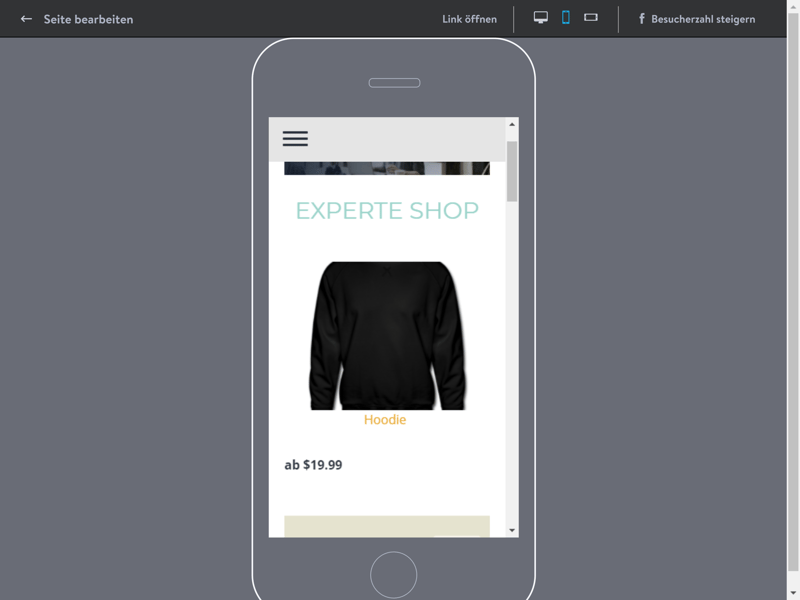
Auch für mobile Endgeräte ist Ihr Shop optimiert
Insgesamt lassen sich die Inhalte Ihres Online-Shops mit Jimdo Creator viel granularer bearbeiten als mit Jimdo Dolphin. Im Vergleich zu manchen anderen Baukästen, beispielsweise Wix, ist es dennoch etwas schwierig, aus den Templates auszubrechen und seine Website wirklich individuell zu gestalten, sofern man nicht direkt den Code der Seite bearbeitet.
Schwächen zeigt Jimdo auch bei der Mehrsprachigkeit: Grundsätzlich sind mehrsprachige Websites möglich, allerdings müssen Sie dafür die erste Navigationsebene aufgeben und zum Sprachenmenü umfunktionieren. Dann fügen Sie für jede Sprache Untermenüs hinzu und legen Seiten an, die Sie schließlich duplizieren und übersetzen können.
Im Vergleich zu anderen Shopsystemen, die die Sprachauswahl der gesamten Seitennavigation überordnet, ist diese Lösung etwas provisorischer und erfordert gerade dann mehr Arbeit, wenn Sie die Mehrsprachigkeit nicht von Anfang an berücksichtigen.
Trotzdem sind die Jimdo-Editoren ein Erfolg und sorgen mit ihrer intuitiven Handhabung dafür, dass das Erstellen eines Online-Shops Spaß macht und auch für Anfänger - in Jimdo Dolphin und Creator gleichermaßen - einfach zu meistern ist.
Produkte verkaufen
Damit Sie Ihre Produkte verkaufen können, müssen Sie zunächst eine Zahlungsmethode hinzufügen. Bei Jimdo Dolphin gibt es hier zwei Optionen, PayPal und Stripe, was Zahlungen per Kreditkarte und SEPA-Lastschrift mit einschließt. Im Jimdo Creator stehen noch ein paar weitere Zahlungsmöglichkeiten (per Rechnung, gegen Vorkasse, bei Lieferung, bei Abholung, Scheck per Post) zur Verfügung.
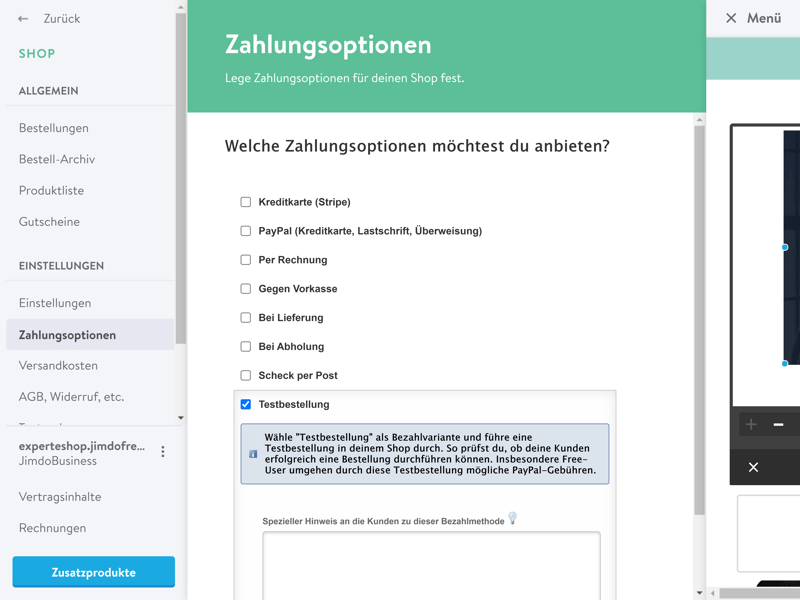
Zahlungsoptionen finden Sie im Jimdo Creator unter Shop > Einstellungen
Auch beim Versand gibt es Unterschiede zwischen Jimdo Creator und Jimdo Dolphin. Letzterer bietet wie bereits zuvor erwähnt vier Versand- und Steuerregionen, für die Sie die Versandkosten und -zeiten einzeln angeben können.
Bei Jimdo Creator sind die Einstellungsmöglichkeiten erneut wesentlich granularer: Sie können für ganze Kontinente und Regionen oder einzelne Länder spezifische Versandkosten festlegen, die Sie ans Gewicht der Produkte oder festgelegte Tags binden können. Außerdem ist es möglich, Ihre Produkte ab einer gewissen Summe versandkostenfrei zu liefern, was bei Jimdo Dolphin ebenso fehlt.
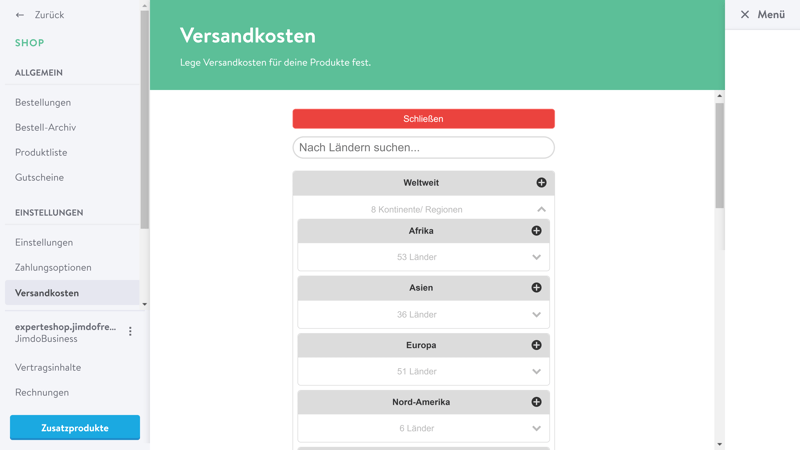
Den Versand können Sie bei Jimdo Creator für jedes Land einzeln einstellen
In den Steuereinstellungen können Sie bei Jimdo Dolphin vier Regionen festlegen (Heimatland, EU, Europa und weltweit), denen Sie jeweils einen eigenen Mehrwertsteuersatz zuordnen können. Bei Jimdo Creator ist dies nicht möglich, dafür können Sie eine grundsätzliche Mehrwertsteuer angeben und sie bei Abweichungen für jedes einzelne Produkt ändern.
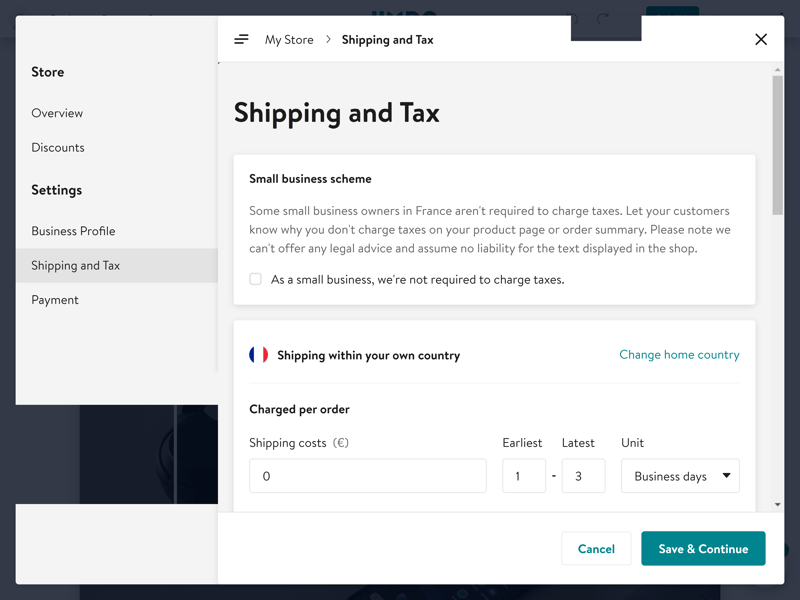
Die Steuer-Einstellungen bearbeiten Sie im Baukasten-Bereich
Die Bestellverwaltung erledigen Sie ebenfalls in den Editoren. Bei Jimdo Dolphin finden Sie Ihre eingegangenen Bestellungen im gleichnamigen Menüpunkt unter Mein Shop.
Jimdo Creator unterteilt Bestellungen in aktive Bestellungen und ein Bestell-Archiv, wo Ihre abgeschlossenen Aufträge landen. In der Übersicht können Sie Ihre Bestellungen nach verschiedenen Filtern anordnen und durchsuchen. Ein Klick auf eine Bestellung öffnet eine Detailansicht mit Angaben zur Rechnungs- und Lieferadresse und einigen Handlungsoptionen: Sie können die Bestellung als bezahlt oder verschickt markieren oder dem Käufer eine E-Mail schreiben.
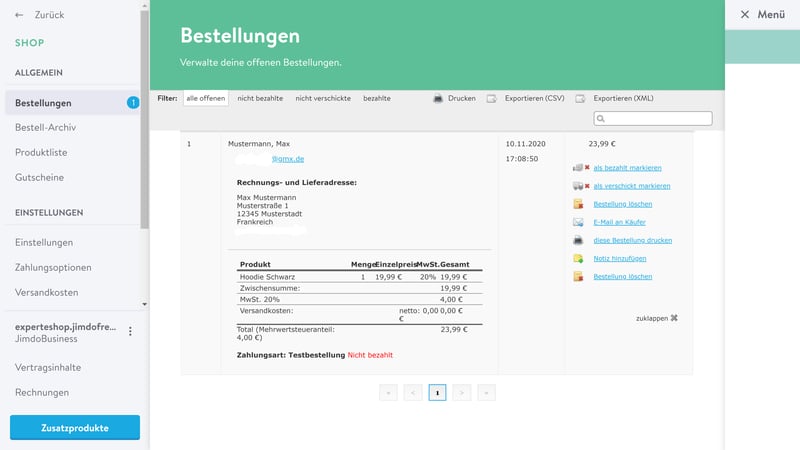
Die Bestellverwaltung bei Jimdo Creator ist solide
Für den Multichannel-Verkauf ist Jimdo leider nicht geeignet, denn Social Media Plattformen oder Marktplätze wie Amazon oder eBay können Sie nicht einbinden. Dropshipping ist bei Jimdo leider ebenfalls nicht vorgesehen, denn entsprechende Schnittstellen gibt es nicht. Hier sind andere E-Commerce-Plattformen vielfältiger.
Mit mehreren Währungen können Sie Ihren Shop nicht betreiben.
Wie gut Jimdo beim Verkauf abschneidet, hängt ganz von Ihren Anforderungen ab. Grundsätzlich ist die Bestellverwaltung solide und die Zahlungs- und Liefereinstellungen tun ihren Zweck. Wer mehrsprachig in mehreren Währungen verkaufen oder weitere Verkaufskanäle in einer Zentrale verwalten möchte, sollte hingegen zu einer anderen Lösung greifen.
Marketing & Analytics
Was Marketing-Möglichkeiten angeht, ist Jimdo nicht allzu stark aufgestellt. Sie können in beiden Jimdo-Editoren Gutscheine erstellen, wobei Rabatte in Prozenten oder Festbeträgen möglich sind. Außerdem können Sie einen Mindestbestellwert oder eine Laufzeit des Gutscheins angeben. Außerdem können Sie die Gutscheine nicht auf bestimmte Produkte oder Kategorien beschränken. Andere E-Commerce-Plattformen bieten hier umfangreichere Aktionen und Rabattregeln.
Mit Jimdo Creator haben Sie im Produktmenü die Möglichkeit, unter Streichpreise einen Ausgangspreis festzulegen, damit Kunden den aktuellen Preis als Rabattpreis wahrnehmen. Weitere Möglichkeiten, Ihren Kunden oder gar bestimmten Kundengruppen Rabatte zu gewähren, gibt es allerdings nicht.
Ein eingebautes Tool zum Sammeln von Produktbewertungen gibt es bei Jimdo ebenfalls nicht. Dafür besteht bei Jimdo Creator die Möglichkeit, diese Funktion mit externen Widgets einzubauen, was allerdings für Anfänger etwas schwierig sein könnte.
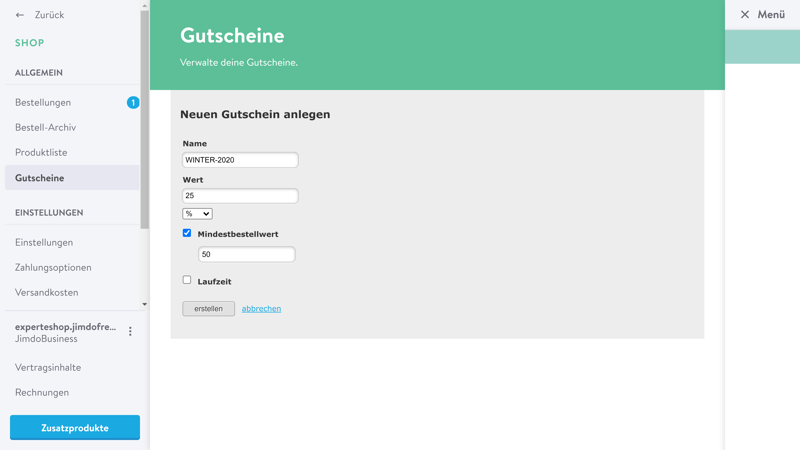
Einfache Rabattgutscheine lassen sich bei Jimdo Creator und Dolphin erstellen
Grundlegende SEO-Einstellungen sind in beiden Editoren verfügbar, sofern Sie ein kostenpflichtiges Abonnement besitzen.
Im Dolphin-Editor finden Sie das SEO-Menü rechts oben, indem Sie auf die drei Punkte klicken. Hier können Sie Titel und Beschreibung für die Start- und Webseite anpassen und Keywords angeben. Für Unterseiten und Produktseiten nimmt Jimdo die Einstellungen hingegen automatisch vor.
Wer den einfachen Dolphin-Editor auswählt, wird sich vielleicht gar keine flexiblen SEO-Einstellungen wünschen und die automatische Optimierung in Anspruch nehmen - dennoch wäre es nett, Titel und Beschreibungen manuell festlegen zu können.
Genau das ist bei Jimdo Creator unter SEO > Einstellungen > SEO möglich, wo Sie sogar eigene Seiten-URLs für jede Unterseite erstellen können. Darüber hinaus können Sie (gegen Bezahlung) den SEO-Trainer rankingCoach nutzen, um einer auf Ihre Website zugeschnittenen SEO-Strategie zu folgen.
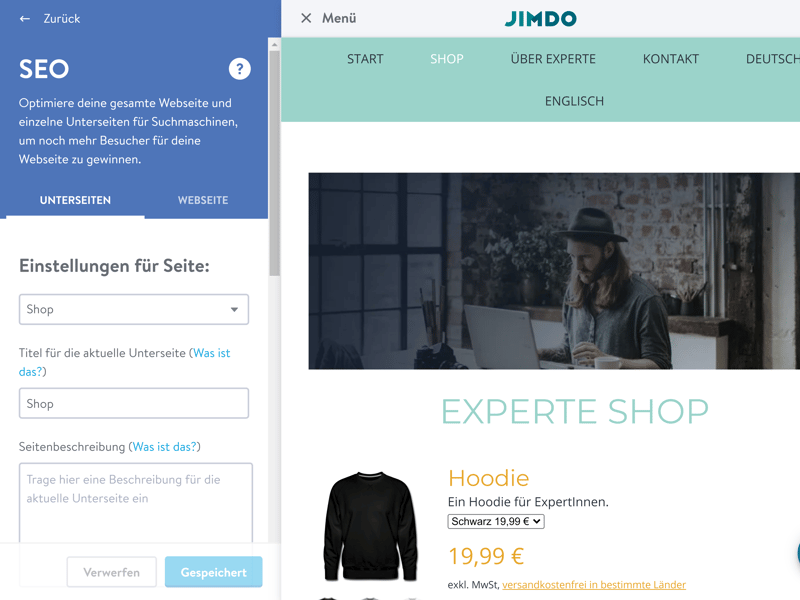
Jimdo Creator bietet ausgereiftere SEO-Einstellungen als Dolphin
Eingebautes E-Mail-Marketing gibt es bei Jimdo leider nicht. Externe E-Mail-Marketing-Tools - Jimdo empfiehlt CleverReach und Mailchimp - können Sie allerdings einbinden.
Statistiken & Analytics
Auch Statistiken werden von den beiden Jimdo-Editoren etwas unterschiedlich gehandhabt.
Bei Jimdo Dolphin finden Sie diese Statistiken im Dashboard. Hier wartet eine Übersicht über die Gesamtzahl Ihrer Besucher, Referrals (also woher sie auf Ihre Website gekommen sind) und Seitenaufrufe. Die Einbindung von Google Analytics ist in den Einstellungen im Tab Analytics möglich, Facebook Analytics gibt es hingegen nur im Jimdo Creator.
Bei Jimdo Creator finden Sie Statistiken nicht im Dashboard, sondern im SEO-Untermenü im Editor selbst. Hier gibt es grundlegende Informationen zu Ihren Besuchern und Seitenaufrufen, doch viele Angaben, die für einen Online-Shop wesentlich sind - Ihre Einnahmen, beliebte Produkte oder mehr Details zum Besucherverhalten - fehlen allerdings. Etwas ausgleichen lassen sich diese Mängel mit den Analytics-Integrationen von Google und Facebook.
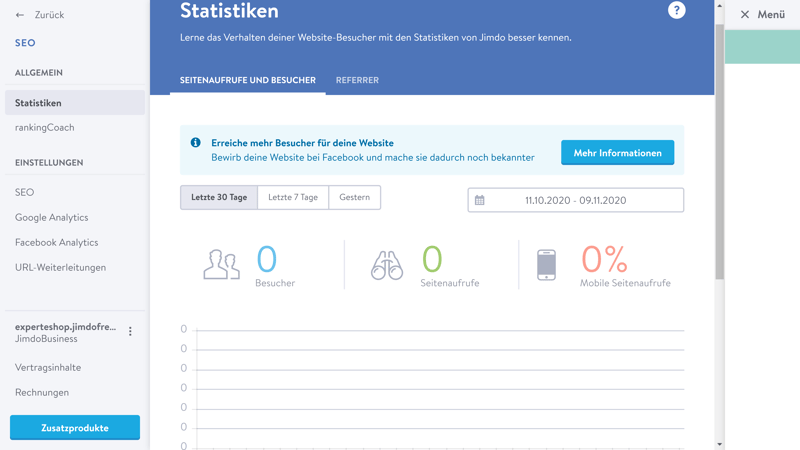
Die Statistiken könnten ruhig etwas umfangreicher sein
Jimdo deckt die Marketing-Basics ab, lässt aber mit etwas einschränkten oder fehlenden Funktionen noch viel Raum nach oben.
Support
Jimdo Dolphin und Jimdo Creator haben jeweils ihren eigenen Hilfebereich, und beide sind mit zahlreichen Support-Artikeln gespickt. Schneller finden Sie zum richtigen Beitrag mit der praktischen Suchfunktion. Leider sind die Beiträge etwas trocken und nicht um Bilder, Gifs oder Videos ergänzt, was die Erklärungen noch ein bisschen nachvollziehbarer machen würde. Zudem würden wir uns gerade im Hilfebereich etwas mehr Informationen zu den Unterschieden zwischen den beiden Jimdo-Editoren wünschen.
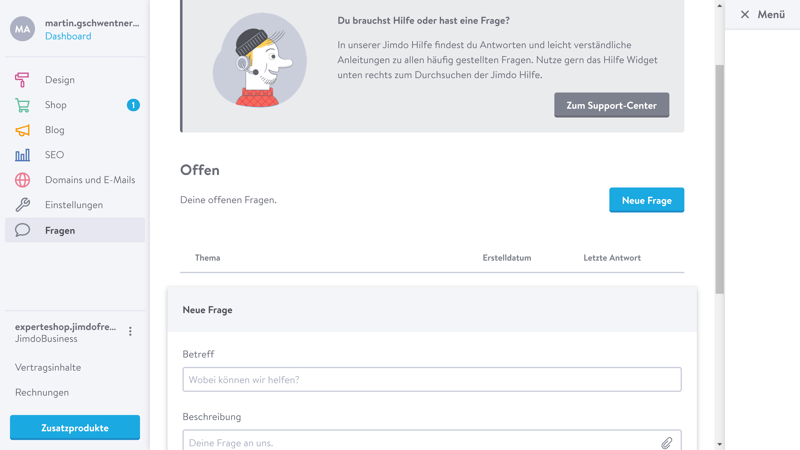
Der E-Mail-Support von Jimdo reagierte auf unsere Anfrage schnell
Direkten Kontakt gibt es bei Jimdo nur per E-Mail, eine Hotline oder einen Live-Chat gibt es nicht. Bei Jimdo Dolphin finden Sie die Kontaktmöglichkeit über den Hilfe-Button unten links im Editor, wo Sie nach unten scrollen, bis der Button Hinterlasse uns eine Nachricht erscheint. Bei Jimdo Creator klicken Sie einfach im Sidebar-Menü auf Fragen, um ein Support-Ticket zu erstellen. Für VIP-Kunden gibt es Premium-Support, der Antworten in unter einer Stunde verspricht.
Eine sehr umfangreiche Antwort auf unsere Frage erhielten wir beim bereits nach etwa einer Stunde.
Insgesamt finden wir den Jimdo-Support solide, auch wenn wir uns etwas mehr Kontaktmöglichkeiten wünschen.
Preis
Jimdo bietet drei Shop-Tarife: Basic, Business und VIP. SSL-Zertifikat und eine kostenlose Domain fürs erste Jahr sind in allen Tarifen enthalten. Grundlegende Unterschiede gibt es bei der Bandbreite (10GB, 20GB, unbegrenzt), dem Speicherplatz (10GB, 15GB, unbegrenzt) und der Anzahl der Unterseiten (10, 50, unbegrenzt).
Außerdem unterscheiden sich die Funktionen: Produktvarianten, verschiedene Shop-Designs, Discount-Funktionen und Streichpreise gibt es beispielsweise erst ab dem Business-Tarif. VIP-Kunden erwarten besondere Boni, wie der Rechtstexte-Manager, automatische Einträge auf Plattformen wie Facebook und Google und in Branchenverzeichnissen, eine professionelle Designanalyse und VIP-Support.
Transaktionsgebühren verlangt Jimdo nicht, es fallen nur die Payment-Gebühren des ausgewählten Zahlungsanbieters an.
Welchen der beiden Jimdo-Editoren Sie verwenden, ist für die Tarifwahl nicht relevant. Allerdings können Sie leider nicht zwischen Jimdo Dolphin und Jimdo Creator wählen, wenn Sie die Wahl erst getroffen haben.
Eine Übersicht der Jimdo-Tarife finden Sie hier:
| Basic | Business | VIP | |
|---|---|---|---|
| Monatlicher Effektivpreis | ab 12,60 € | ab 16,81 € | ab 33,61 € |
| Transaktionsgebühr | - | - | - |
| Vertragslaufzeit (Monate) | 1 - 24 | 1 - 24 | 1 - 24 |
| Produktverwaltung | |||
| Anzahl Produkte | 10 | 50 | unbegrenzt |
| Produktfilter | ✗ | ✗ | ✗ |
| Produktvarianten | ✗ | ✓ | ✓ |
| Produktbestand | ✓ | ✓ | ✓ |
| Produktrezensionen | ✗ | ✗ | ✗ |
| Internationalisierung | |||
| Mehrsprachigkeit | ✗ | ✗ | ✗ |
| Mehrere Währungen | ✗ | ✗ | ✗ |
| Automatische Steuerberechnung | ✗ | ✗ | ✗ |
Um die Preise der Anbieter besser vergleichen zu können, zeigt die folgende Tabelle den jährlichen Preis aller Anbieter im Test in einem Tarif mit mindestens 100 Produkten.









Fazit
Was uns an Jimdo gefällt, ist die einfache Bedienung: Beide Editoren machen es deutlich einfacher als viele andere Shopsysteme, in wenigen Schritten einen ansprechenden Online-Shop aufzubauen. Der kompetente Baukasten war genug, um uns an anderer Stelle zu einer positiven Gesamtbewertung des Anbieters zu bewegen.
Als E-Commerce-Plattform plagen Jimdo jedoch einige Schwächen, die bereits bei der Kommunikation des Anbieters beginnen. Die ganze Erfahrung ist etwas undurchsichtig und die Unterschiede zwischen Jimdo Dolphin und Jimdo Creator werden nirgendwo zur Genugtuung geschildert.
Auch die Editoren selbst werfen die Frage auf, welche Zielgruppe sich Jimdo hier eigentlich angeln möchte: Jimdo Dolphin erlaubt die Erstellung von Kategorien und Produktvarianten mit mehreren Merkmalen, ist allerdings nur für kleine Shops geeignet und bietet wenig Raum für Personalisierung. Jimdo Creator hat keine Produkt-Limits und lässt umfangreichere Arbeiten am Design zu, dafür fehlen wesentliche Funktionen bei der Produkterstellung. Keiner der Editoren bietet die wirklich richte Mischung.
Insgesamt wirkt die Produktpalette von Jimdo also nicht ganz durchdacht, und was uns beim regulären Website-Baukasten weniger gestört hat, kommt im E-Commerce-Bereich richtig zur Geltung. Wir hoffen, dass Jimdo einfach noch auf Identitätssuche ist, gerade weil der relativ neue Dolphin-Editor noch seine ersten Runden schwimmt. Das Grundgerüst hat jedenfalls Potenzial - das muss Jimdo nur besser nutzen.

Erfahrungen
Alternativen
Jimdo ist die einzige E-Commerce-Plattform mit zwei Baukästen in einem. Wenn Sie die Einfachheit des Anbieters schätzen, sich aber etwas mehr Möglichkeiten bei der Produkterstellung und beim Marketing wünschen, könnte BigCommerce für Sie interessant sein. Das (nur auf Englisch verfügbare) Shopsystem überzeugt mit einer gelungenen Produktverwaltung, starken Verkaufsmöglichkeiten und soliden Marketing- und Analytics-Funktionen, und die Personalisierung ist aufgrund der Einschränkungen des Baukastens relativ einfach.
Falls Sie sich mehr Gestaltungsfreiheit in einem rundum gelungenen Gesamtpaket wünschen - und all das in deutscher Sprache - kann ein Blick zu unserem Testsieger Wix nicht schaden.
Weitere Alternativen finden Sie hier: